突然の停電時に、パソコンなどへ電源を供給してくれる非常電源装置(UPS)。そのUPSには、バッテリーが内臓されていてこのバッテリーが劣化してくると、電源供給時間が大幅に減ってきてしまいます。
このUPSのバッテリーを交換したら再度、元の状態に復活して、電源供給時間も回復してくれます。そこで、APC製UPSのES 500のバッテリーを純正品以外のバッテリーと交換する手順と方法です。
UPS用バッテリーを準備する

まずは、APC製非常電源装置(UPS)のES 500の交換用バッテリーを用意します。純正品の交換用バッテリー(RBC2J)は、既に販売中止になっているので今回は互換性のあるバッテリーを用意します。
このタイプが交換用バッテリーとして使えます。それにしても、純正品だと10,000円近くする物がこの価格で買えるので、互換タイプに交換するメリットは大きいでしょう。
また、このバッテリーだと下記APC製UPSの交換用バッテリーとして、利用することが出来ます。
- BK Pro 300(製品型番:BP300JPN)用
- BK350(製品型番:BK350J)用
- BK500(製品型番:BK500JS)用
- APC CS 350(製品型番:BK350JP)用
- APC CS 500(製品型番:BK500JP)用
- APC ES 500(製品型番:BE500JP)用
UPS ES 500のバッテリーを外す

UPSのバッテリー交換をする前に、電源コンセト類を全て外しておきます。また、UPSの電源コンセントも商用電源から抜いておきます。
まずは、UPSを裏返して、カバー部分を止めているネジを外し、カバーをスライドさせるとバッテリーにアクセスする事が出来るようになります。
黒ケーブルをバッテリーから外して、バッテリーに貼り付けてあるシールを引っ張りながら持ち上げるとバッテリーを取り出せます。バッテリーを取り出す途中で赤ケーブルを外す必要があります。
純正のバッテリーを取り出すと、赤のケーブルが刺さっていたカバー部分を純正バッテリーから外します。また、純正バッテリーに貼り付けてあったシールもゆっくりと剥がして、交換用バッテリーに貼り付けておきます。
UPS 交換用バッテリーを取り付ける

純正バッテリーの赤い部分についていたカバーを、交換用バッテリーの同じ部分に貼り付けます。写真だと赤い部分にある透明のカバーです。

バッテリーを取り外す時と逆の手順で、バッテリーをUPS内に収めます。赤ケーブルを先に交換用バッテリーに接続してから、黒ケーブルをバッテリーに接続してUPSに収めます。
少し接続コネクター部分がケースに干渉するかもしれませんが、バッテリーから出ているツメの部分を少し強く押して曲げてあげるとしっかりとUPSのケース内に収まります。
あとは、スライドカバーを閉めて、ネジで止めればUPSのバッテリー交換作業は完了です。UPSを商用電源に接続して、UPSの電源ボタンを押して稼働しているかを確認したら終了。
とても簡単にUPSのバッテリー交換が出来ます。
まとめ
非常電源装置(UPS)のバッテリーをメーカーは、2~3年で交換する事を推奨しています。
今回、バッテリー交換したAPC製UPSのES 500の純正バッテリーは10,000円程度するので、互換性のあるバッテリーに交換してみました。
交換用バッテリーは非常に安価に入手出来るので、UPSのバッテリーが寿命になってきたら自分で交換したら、さらに相当安く交換出来ます。
関連記事 「UPS(無停電電源装置)で急な停電からパソコンを守ろう!UPS選び方とおすすめ3選!」
最終更新日:2023/03/27



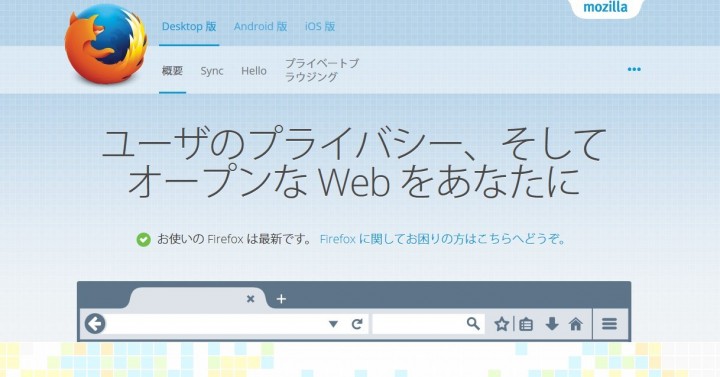
コメント